টিভিতে Wi-Fi ডাইরেক্ট: এটি কী এবং কীভাবে এটিতে একটি ফোন সংযোগ করবেন?

উন্নত প্রযুক্তির বিকাশের সাথে সাথে, আরও বেশি আধুনিক ডিভাইস তৈরি করা হচ্ছে, যা পুরানো মডেলের তুলনায় সুবিধা, ব্যবহারিকতা এবং বৃহত্তর ক্ষমতা দ্বারা আলাদা করা হয়। এই নিবন্ধে, আমরা সর্বশেষ প্রজন্মের টিভিগুলিতে Wi-Fi ডাইরেক্ট সমর্থন কী এবং এটি কীভাবে ব্যবহার করতে হয় সে সম্পর্কে কথা বলব।
এটা কি
ইংরেজি থেকে অনুবাদ করা হয়েছে, Wi-Fi Direct মানে "ডাইরেক্ট Wi-Fi", আরও স্পষ্টভাবে, এটি একটি ওয়্যারলেস ডেটা ট্রান্সমিশন স্ট্যান্ডার্ড যেখানে রাউটারগুলির অংশগ্রহণ ছাড়াই ট্রান্সমিটিং এবং গ্রহণকারী ডিভাইসগুলি একে অপরের সাথে সরাসরি যোগাযোগ করে।
এই প্রযুক্তির সাহায্যে, আপনি আপনার অ্যান্ড্রয়েড স্মার্টফোন থেকে মিডিয়া ফাইলগুলিকে একটি টিভিতে স্ট্রিম করতে পারেন যা Wi-Fi ডাইরেক্ট সমর্থন করার জন্য ডিজাইন করা হয়েছে৷

সুতরাং, একটি প্রশস্ত স্ক্রিনে ফটো এবং ভিডিওগুলি দেখতে খুব সুবিধাজনক হয়ে ওঠে, উদাহরণস্বরূপ, বন্ধুদের সাথে পার্টি বা রবিবার হাইক করার পরপরই। এবং Wi-Fi ডাইরেক্ট প্রযুক্তির সাহায্যে, আপনি আপনার স্মার্টফোনের মাধ্যমে আপনার টিভি নিয়ন্ত্রণ করতে পারেন।
Wi-Fi ডাইরেক্ট 2010 সালে বিশেষভাবে তৈরি করা হয়েছিল ডিভাইসে দূরবর্তী অ্যাক্সেস থাকতে, নির্বিঘ্নে একটি স্মার্টফোন থেকে স্মার্টফোন, কম্পিউটার, ট্যাবলেট বা টিভিতে ডেটা স্থানান্তর করা। এছাড়াও Wi-Fi ডাইরেক্ট সাপোর্ট সহ প্রিন্টার এবং বহুমুখী ডিভাইসের সাথে সংযোগ করা সম্ভব।
এই প্রযুক্তিটি একটি Wi-Fi মডিউলের মাধ্যমে কাজ করে, যা প্রতিটি আধুনিক স্মার্টফোনে রয়েছে। আপনার যদি অন্য ডিভাইসের সাথে সংযোগ স্থাপনের প্রয়োজন হয়, যেমন একটি টিভি, আপনি কেবল এটিকে রাউটার মোডে রাখুন এবং তারপরে আপনার স্মার্টফোনটি এমন ডিভাইসগুলি সনাক্ত করে যা Wi-Fi ডাইরেক্ট সমর্থন করে, তাদের সাথে একটি ওয়্যারলেস নেটওয়ার্ক তৈরি করে৷ এই প্রযুক্তিটি সাধারণ হোম রাউটারের মতো একই ফ্রিকোয়েন্সি পরিসরে কাজ করে, অর্থাৎ 2.4-5 GHz এর মধ্যে।


ব্লুটুথের তুলনায়, Wi-Fi ডাইরেক্ট প্রযুক্তির বেশ কিছু সুবিধা রয়েছে:
- দ্বি-মুখী ডেটা স্থানান্তর - আপনার ডিভাইসগুলি একই সাথে একটি ট্রান্সমিটার এবং ফাইলের রিসিভার হিসাবে কাজ করতে পারে;
- উচ্চ গতি তথ্য বিনিময়;
- ডিভাইস অনুসন্ধান করার ক্ষমতা মিডিয়া ডেটা পাঠানোর ক্ষমতা সহ ওয়াই-ফাই ডাইরেক্ট ফাংশনের জন্য সমর্থন সহ;
- ডিভাইসগুলি নিজেরাই হয়ে যায় আরও কমপ্যাক্ট, হালকা, ব্যবহারে আরও সুবিধাজনক এবং সস্তাও।
যাইহোক, এই প্রযুক্তির একটি অপ্রীতিকর বৈশিষ্ট্য হ'ল ফাইলগুলি আদান-প্রদানের প্রক্রিয়ায় ডিভাইসগুলির নিরাপত্তাহীনতা, অর্থাৎ, এই ফাংশনটি সংযুক্ত করার সময়, একটি পাসওয়ার্ড অনুরোধ করা হয় না, যেমন একটি অ্যাক্সেস পয়েন্ট সক্রিয় করার ক্ষেত্রে। আরেকটি অসুবিধা হল বরং উচ্চ শক্তি খরচ: রাউটার মোডে কাজ করার সময়, স্মার্টফোনটি দ্রুত ডিসচার্জ হয়।
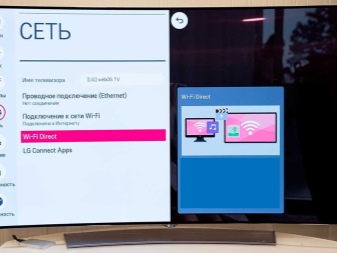

প্রথম পয়েন্টে, এটি যুক্তি দেওয়া যেতে পারে যে যদিও এক ডিভাইস থেকে অন্য ডিভাইসে ডেটা স্থানান্তর এনক্রিপশন ছাড়াই হয়, ফটোগ্রাফ এবং ফিল্মগুলির মতো যে ফাইলগুলিতে খুব গোপনীয়তা নেই, সেগুলি সাধারণত স্থানান্তরিত হয় এবং এর পাশাপাশি, এটি একটি বরং সংক্ষিপ্ত। প্রক্রিয়া যাইহোক, এমনকি এই ক্ষেত্রে, কেউ চাইবে না যে বাইরে থেকে কেউ আপনার ব্যক্তিগত ডেটার সাথে সংযোগ করুক, তাই পণ্য বিকাশকারীরা WPA-2 পদ্ধতি ব্যবহার করে একটি এনক্রিপশন পদ্ধতি প্রয়োগ করছে। তারপরে Wi-Fi ডাইরেক্ট প্রযুক্তি ব্যবহার করে ডিভাইসগুলির উচ্চ শক্তি খরচ সম্পর্কিত দ্বিতীয় নেতিবাচক পয়েন্টের জন্য সম্প্রতি, এই ধরনের ডিভাইসের জন্য বিশেষভাবে নতুন পাওয়ার-সেভিং মোড তৈরি করা হয়েছে।

কিভাবে টিভিতে ফোন কানেক্ট করবেন
Wi-Fi ডাইরেক্ট প্রযুক্তি শুধুমাত্র অ্যান্ড্রয়েড অপারেটিং সিস্টেমের সাথেই নয়, iOS এবং Windows প্ল্যাটফর্মের সাথেও কাজ করে। যাইহোক, একই ওয়্যারলেস নেটওয়ার্কে ডিভাইসগুলিকে সংযুক্ত করার আগে, আপনাকে নিশ্চিত করতে হবে যে আপনার স্মার্টফোন এবং টিভিতে এই ক্ষমতা রয়েছে। এই মানটি স্যামসাং, এলজি, ফিলিপস এবং অন্যান্যদের মতো সুপরিচিত ব্র্যান্ডের প্রায় সমস্ত আধুনিক টিভিতে উপস্থিত রয়েছে। এই ক্ষেত্রে স্মার্টফোনটি অ্যাক্সেস পয়েন্ট হিসাবে কাজ করবে। সাধারণত, বিভিন্ন স্মার্টফোন মডেলের অ্যান্ড্রয়েডের বিভিন্ন সংস্করণ থাকে, তবে Wi-Fi ডাইরেক্ট ফাংশন সংযোগের নীতিটি বিভিন্ন ডিভাইসে খুব বেশি আলাদা নয়।
টিভিতে Wi-Fi ডাইরেক্ট সক্ষম করার জন্য, প্রথমে সেটিংস মেনুতে প্রবেশ করতে রিমোট কন্ট্রোল ব্যবহার করুন এবং "Wi-Fi Direct" নামটি সন্ধান করুন, যা সাধারণত "নেটওয়ার্ক" বা "Wi-Fi" উপবিভাগে থাকে। . এই নামে ক্লিক করুন, টিভি একই ফাংশন সহ উপলব্ধ ডিভাইস সনাক্ত না হওয়া পর্যন্ত অপেক্ষা করুন।
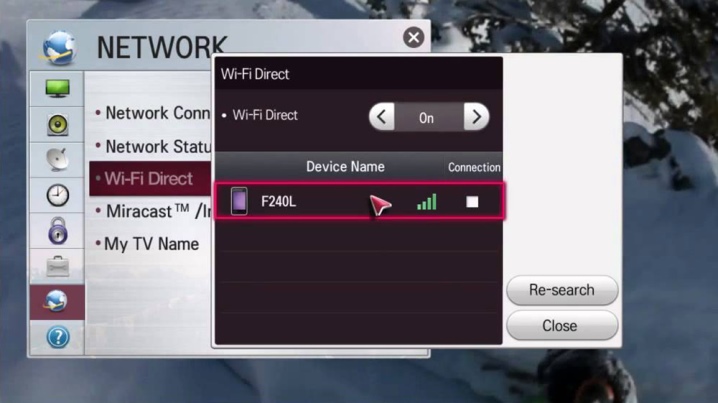
আমরা আমাদের স্মার্টফোন চালু করি।আমরা গিয়ারে ক্লিক করি এবং Wi-Fi সেটিংস প্রবেশ করি, যা সাধারণত ইন্টারনেট বা নেটওয়ার্কগুলির সাথে সম্পর্কিত বিভাগে অবস্থিত। ওয়্যারলেস নেটওয়ার্ক চালু করুন যদি এটি সংযুক্ত না থাকে, এবং তারপর Wi-Fi চালু করুন। প্রদর্শিত তালিকার নীচে, Wi-Fi ডাইরেক্ট ক্লিক করুন। অথবা এই বিকল্পটি "অতিরিক্ত বৈশিষ্ট্য" বিভাগে লুকানো থাকতে পারে।
Wi-Fi ডাইরেক্ট সংযোগ করার পরে, আপনার স্মার্টফোন আপনার টিভি সনাক্ত করে, তার নামের উপর ক্লিক করুন। তারপরে, আমরা শান্তভাবে টিভি পর্দায় ছবি বা ভিডিও দেখি।

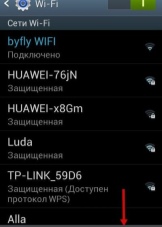

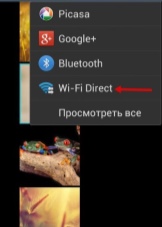
ব্যবহারবিধি
একটি টিভি পর্দায় একটি ছবি প্রদর্শন করতে, উভয় ডিভাইসেই Wi-Fi ডাইরেক্ট সক্রিয় থাকতে হবে. আপনার স্মার্টফোনে ফাইল ম্যানেজার খুলুন, গ্যালারিতে যান যেখানে আপনার ছবি এবং ফটোগুলি সংরক্ষণ করা হয়। পছন্দসই ফাইলটিতে ক্লিক করুন, অতিরিক্ত বিকল্পগুলিতে "পাঠান" ফাংশনটি সন্ধান করুন। পছন্দসই ফাইল স্থানান্তর বিকল্পটি চয়ন করুন, যার পরে এটি দ্বিতীয় সংযুক্ত ডিভাইসে পাঠানো হয়। আপনি আপনার স্মার্টফোনের উপরের পর্দা নামিয়ে ডেটা স্থানান্তর প্রক্রিয়া নিরীক্ষণ করতে পারেন।
কোম্পানি WECA, যেটি Wi-Fi ডাইরেক্ট প্রযুক্তি তৈরি করেছে, তার পণ্যের উন্নতি অব্যাহত রেখেছে, যার সাথে নতুন গ্যাজেট মডেলগুলি আরও দ্রুত এবং আরও সুবিধাজনক মোডে ওয়্যারলেস ডেটা স্থানান্তর করবে।
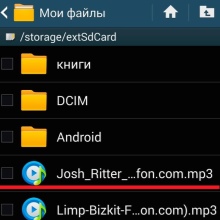
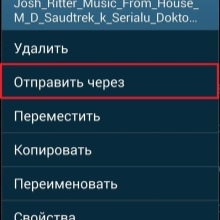
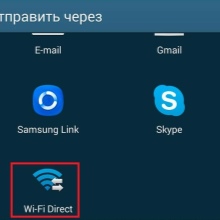
আপনার টিভিতে Wi-Fi ডাইরেক্ট ফাংশন সেট আপ করতে এবং ব্যবহার করতে, নীচের ভিডিওটি দেখুন৷













মন্তব্য সফলভাবে পাঠানো হয়েছে.